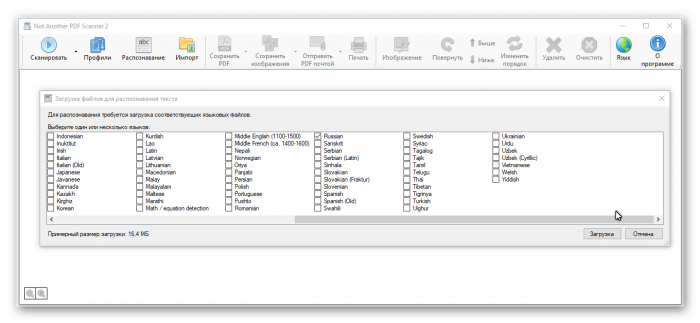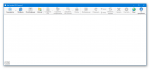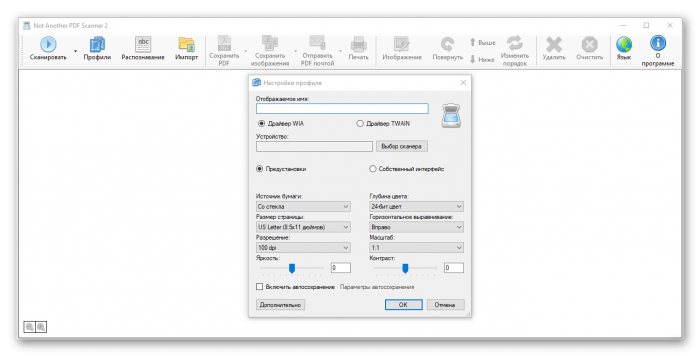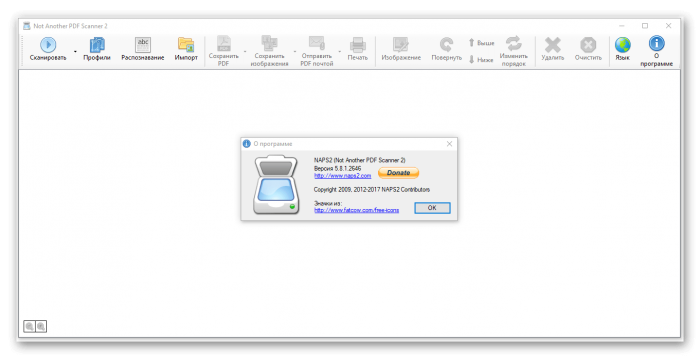Naps2 что это за программа
NAPS2 программа для сканирования и распознавания текста
Сегодня хочу рассказать о такой замечательной программе как NAP2. Она предназначена для сканирования и распознавания текстов. Программа бесплатная скачать её можно на официальном сайте.
Раньше я пользовался для таких целей либо стандартными средствами Windows либо устанавливал FineReader. Стандартная программа Факсы и сканирование вполне устраивала, но она обладает минимальными возможностями. С её помощью можно просто сканировать и все. В принципе если вам больше ничего не нужно, то можно пользоваться. Зачем ставить лишний софт на компьютер.
FineReader имеет более широкий функционал позволяет не только сканировать, но и распознавать тексты. А также сохранять в различные форматы. Так же можно сохранить несколько сканов в один документ. Но она платная и весить достаточно много, долго устанавливается, а также при использовании использует достаточно много ресурсов. Очень сложно найти ломаную версию.
И вот совсем недавно наткнулся на программу NAPS2. Во-первых, она бесплатная, во-вторых мало весит и быстро устанавливается. При работе практически не нагружает систему. Да и просто удобная программа для сканирования и распознавания текстов. Обладает широкими возможностями.
Сканирование и распознавание документов с помощью NAPS2
Как я уже говорил программа бесплатная. Заходим на официальный сайт скачиваем её и запускаем.
Скачать NAPS2 — https://naps2.ru/
После первого запуска необходимо настроить профиль для сканирования. Для этого кликаем на кнопку Профили в открывшемся окне выбираем Новый.
Открывается окно Настройка профиля. Для начала вводим имя профиля далее необходимо выбрать драйвер обычно это Драйвер TWAIN. Ниже кликаем выбрать сканер и выбираем установленный у вас. Далее нужно выбрать настройки сканера Предустановленные или Собственный интерфейс. Советую выбирать Собственный интерфейс. Так как если выбрать Предустановленный, то при сканировании у вас не будет появляться окно с настройками, и вы не сможете, например, выбрать цветное сканирование. На этом все кликаем везде ОК и зарываем все окна.
Теперь для того чтобы начать сканирование кликаем по кнопки Сканировать. Откроется окно настройки ( в том случае если вы выбрали Собственный интерфейс). Производим нужные настройки и нажимаем сканировать.
Для того чтобы распознать отсканированный документ кликаем Распознавание.
Программа NAPS2 может объединять несколько сканов в один. Для этого нужно кликнуть Импорт выбрать нужные сканы. После чего, например, выбрать Сохранить в PDF выбрать Все и программа сохранить все открытые сканы в один. Таким же образом можно сохранить все документы в одну картинку с форматами jpeg, gif, png.
Есть возможность отправки отсканированных документов по почте. Можно также сразу распечатать.
Можно отредактировать отсканированное изображение обрезать изменить яркость и контраст для этого кликаем на Изображение выбираем, например, обрезать.
Откроется окно, в котором необходимо отметить нужную область и кликнуть ОК.
В общем если вы ищите бесплатную программу для сканирования и распознавания текста, то NAPS2, то что вам нужно.
Скачать NAPS2
NAPS2 (Not Another PDF Scanner 2) – бесплатная программа для компьютеров под управлением ОС Windows, призванная обеспечить сканирование бумажных документов с последующим распознаванием и печатью получившихся графических копий в 2 нажатия мыши.
Незаменима для простого или массового сканирования, поддерживает задание нескольких профилей для работы и имеет простейшие инструменты для редактирования изображений.
NAPS2 (Not Another PDF Scanner 2) окажется полезна как для домашнего использования обычным потребителям, так и для офисной работы опытным пользователям на предприятиях. Приложение ориентированно на простоту использования и для выполнения поставленной задачи не потребует больше, чем пары нажатий мышкой.
Функционал NAPS2
Программа способна составить конкуренцию иным подобным, в том числе и платным, продуктам:
Интерфейс утилиты, кроме поддержки десятка других языков, имеет и русскоязычную локализацию. NAPS2 легко сканирует с выбранными настройками и настраивает несколько профилей для различных устройств и конфигураций.
После завершения сканирования получившаяся картинка редактируется, сохраняется в PDF, TIFF, JPEG, PNG и т.п., отправляется по электронной почте или печатается. А благодаря функции оптического распознавания символов (OCR) предусмотрен и текстовый поиск в PDF файлах.
Преимущества выбора NAPS2
Кроме бесплатности и портативной сборки, утилита обладает и другими важными достоинствами:
Начало работы
Вы можете загрузить последнюю версию установщика, нажав кнопку на кнопку скачивания главной странице.
Как только программа установки загрузится, запустите ее и следуйте инструкциям. Он добавит ярлык NAPS2 в ваше стартовое меню.
Если вы предпочитаете не устанавливать NAPS2 на свой компьютер, вы можете использовать портативную версию (portable). Архив с программой находится на странице загрузок.
Это ZIP-файл, который можно извлечь в папку по вашему выбору. После извлечения запустите NAPS2.Portable.exe.
Создание профиля
Для сканирования с помощью NAPS2 вам необходимо создать хотя бы один профиль. Профиль сохраняет ссылку на конкретное сканирующее устройство и все параметры, используемые для сканирования с ним.
Чтобы создать профиль, нажмите кнопку меню Профили, затем нажмите Добавить. Введите имя для своего профиля, например «Canon MP495».
Существует два типа драйверов: WIA и TWAIN. Если вы не знаете разницы, попробуйте WIA. Если у вас возникли проблемы (например, вы не можете найти свое устройство), попробуйте TWAIN. После выбора драйвера нажмите Выбрать устройство и выберите сканер, который вы хотите использовать.
После того, как вы выбрали устройство, вы можете изменить настройки, используемые для сканирования.
Когда все будет готово, нажмите «ОК», чтобы сохранить свой профиль. Затем вы можете создать больше профилей или нажать «Готово», чтобы вернуться в главное окно.
Сканирование
После того, как вы создали профиль, вы можете начинать сканирование. Нажмите кнопку меню Сканировать. Если вы хотите выбрать другой профиль, нажмите стрелку вниз. Если вы выбрали «Использовать собственный UI» в своем профиле, появится окно TWAIN/WIA, позволяющее сканировать.
Если вы хотите отсканировать больше страниц, нажмите кнопку Сканировать еще раз.
Упорядочивание отсканированных изображений
После сканирования одной или нескольких страниц они будут отображаться в виде эскизов в главном окне. Вы можете выбрать миниатюры, щелкнув по ним, и используйте кнопки меню, чтобы повернуть/перевернуть/переупорядочить/удалить их по мере необходимости. Вы также можете очистить все отсканированные изображения и начать сначала.
Сохранение
Как PDF
Нажмите кнопку Сохранить PDF. Если вы хотите сохранить только некоторые страницы, выберите их, затем нажмите стрелку вниз рядом с кнопкой «Сохранить PDF» и выберите «Выбранное». Когда появится окно сохранения, выберите местоположение и имя для файла PDF и нажмите Сохранить.
Как изображения
Нажмите кнопку Сохранить изображения. Если вы хотите сохранить только некоторые страницы, выберите их, затем нажмите стрелку вниз рядом с кнопкой «Сохранить изображения» и выберите «Выбранные». Когда появится окно сохранения, выберите местоположение, имя и тип (например, JPEG) для файлов изображений. Если есть несколько сканированных изображений, будет сохранено несколько пронумерованных файлов (например, image1.jpg, image2.jpg).
Отправка PDF по Email
Вы можете использовать почтовый клиент (например, Outlook) и автоматически прикрепить файл PDF к новому электронному письму. Нажмите Email PDF. Обратите внимание, что поддерживаются не все почтовые клиенты.
NAPS2 для Windows
Настройка выходных параметров PDF-документа достаточно гибкая: тут можно указывать и название, и автора, и тему, и ключевые слова, задействовать шифрование (пароль владельца и пароль пользователя), управлять допуском к файлу (печать, изменение, копирование и пр.).
Важно, что этот инструмент содержит модуль распознавания текста: вы можете использовать функцию OCR (оптическое распознавание текста) для добавления поиска в создаваемых PDF-файлах (русский язык поддерживается).
Кроме непосредственно сканирования, NAPS2 позволяет загружать ранее сохраненные изображения и PDF-файлы. Кстати, для изображений доступны некоторые элементы редактирования: обрезка, яркость, контраст, вращение, отражение.
Конечно, для того чтобы начать сканирование у вас должено быть установлено и подключено к ПК само устройство сканера. Если это сделано, то данный менеджер сделает процесс сканирования простым, удобным и приятным.
Небольшая бесплатная портативная утилита, позволяющая сканировать документы с помощью.
Отзывы о программе NAPS2
оксана про NAPS2 5.8.2 [23-04-2019]
почему то сканирует а4 не полностью. Пару нижних строк не захватывает.
4 | 4 | Ответить
A2 в ответ оксана про NAPS2 6.1.2 [28-12-2020]
Попробуйте изменить размер страницы в профиле сканирования
| | Ответить
Alex про NAPS2 5.8.2 [24-01-2019]
Лучше чем Scan Lite, потому что функциональней и не виснет в отличии от нее!
2 | 3 | Ответить
Makcum про NAPS2 5.8.2 [24-01-2019]
todip про NAPS2 5.3.1 [04-02-2018]
Хорошая программа!
Благодаря поддержке OCR, бесплатная замена Fine Reader. Сканируешь документ в PDF, копируешь текст и вставляй куда необходимо. Качество распознания конечно намного хуже, но это расплата за бесплатность.
3 | 3 | Ответить
Виталий про NAPS2 5.1.1 [20-04-2016]
Отличная программа для пакетного сканирования документов то что надо!!
3 | 2 | Ответить
Использование в организациях
На этой странице представлена техническая документация по использованию NAPS2 в организациях, где установки управляются централизованно.
Развертывание
NAPS2 предоставляет установщик MSI для легкого развертывания с помощью групповой политики. Вы можете найти последнюю версию MSI на странице загрузки.
Дополнительные файлы
Дополнительные файлы (например, для OCR) будут загружаться автоматически, но если вы предпочтете их самостоятельно развернуть (или на целевой машине нет доступа в Интернет), вы можете поместить их в эти папки:
Скопируйте файлы из локальной установки или вручную загрузите и извлеките их из Sourceforge.
Вы можете изменить место, где NAPS2 ищет дополнительные файлы, используя элемент ComponentsPath в файле appsettings.xml.
Конфигурация
Вы можете настроить NAPS2 для своих пользователей, развернув файлы конфигурации уровня приложения в каталог установки NAPS2 ( %PROGRAMFILES(X86)%\NAPS2 ).
Существует два настраиваемых файла уровня приложения:
profiles.xml
В этом файле хранится список профилей сканирования. Он действует как набор профилей по умолчанию, с которых начинаются новые пользователи. Если файл profiles.xml на уровне приложения не существует, новые пользователи начнут работу без профилей. Обратите внимание, что как только пользователь вносит изменения в любой профиль, изменения в профиле уровня profiles.xml больше не будут иметь никакого эффекта для этого пользователя. Если вы хотите изменить это поведение, используйте element LockSystemProfiles в файле appsettings.xml.
appsettings.xml
Этот файл хранит информацию о глобальной конфигурации для всех пользователей. Чтобы внести в него изменения, используйте файл appsettings.xml как базовый и внесите изменения с помощью текстового редактора. Содержимое файла по умолчанию:
Язык по умолчанию
Если вы хотите указать язык NAPS2 по умолчанию (в отличии от языка системы), используйте элемент DefaultCulture с помощью language tag (e.g. «en-US» для US English, «de-DE» для German).
Вводное сообщение
Если вы хотите, чтобы пользователи видели сообщение каждый раз, когда они запускают NAPS2 (например, чтобы напомнить им о нормативных требованиях), используйте элементы StartupMessage.
StartupMessageTitle: Необязательная строка, которая будет отображаться как заголовок окна окна сообщения.
StartupMessageText: Текст сообщения, который будет отображаться. Если текст не задан, то окно отображаться не будет.
StartupMessageIcon: Иконка для окна. Возможные значения: «None», «Information», «Warning».
Действие для кнокпи «Сохранить»
Если вы хотите изменить действие по умолчанию для кнопок «Сохранить PDF», «Сохранить изображения» и «Электронная почта PDF», используйте элемент SaveButtonDefaultAction. Возможные значения: «SaveAll», «SaveSelected», «AlwaysPrompt», «PromptIfSelected». Обратите внимание: «SaveSelected» будет выполнять тоже самое, что и «SaveAll» если изображения не выбраны.
Спрятать кнопку Email
Если вы хотите скрыть кнопку «Email PDF», используйте элемент HideEmailButton.
Спрятать кнопку Печать
Если вы хотите скрыть кнопку «Печать», используйте элемент HidePrintButton.
Выключить автосохранение
Если вы хотите отключить функцию автоматического сохранения из-за конфиденциальности или проблем безопасности, используйте элемент DisableAutoSave.
Блокировка профилей
Если вы хотите иметь больше контроля над профилями пользователей, используйте элемент LockSystemProfiles. После этого пользователи не смогут редактировать или удалять профили, указанные на уровне приложения profiles.xml. Такие профили могут быть обновлены в любое время администратором.
По умолчанию, если сканирующее устройство не указано в профиле, пользователи смогут сами установить его. Вы можете использовать элемент AlwaysRememberDevice для автоматического установки устройства при первом использовании профиля. Если вы хотите, чтобы пользователи всегда выбирали устройство во время сканирования, используйте элемент LockUnspecifiedDevices.
Блокировка неуказанных устройств
Если вы включили LockSystemProfiles и хотите, чтобы пользователю всегда было предложено выбрать устройство (вместо того, чтобы указывать его в профиле), вы можете использовать элемент LockUnspecifiedDevices.
Без профилей пользователей
Если вы включили LockSystemProfiles и хотите, чтобы пользователь не смог создать или использовать собственные профили, используйте элемент NoUserProfiles.
Всегда помнить устройство
Если вы хотите, чтобы профили, у которых нет указанного устройства, помнили выбранное устройство, после первого использования, используйте элемент AlwaysRememberDevice.
Отключить уведомление об апдейтах
Если вы не хотите, чтобы пользователям было предложено обновить tesseract, когда они нажимают кнопку OCR, используйте элемент NoUpdatePrompt.
Удалить после сохранения
Если вы хотите, чтобы изображения удалялись после их сохранения во избежание случайного дублирования, используйте элемент DeleteAfterSaving.
Отключить уведомления о сохранении
Если вы не хотите, чтобы отображалось уведомление о сохранении (небольшое всплывающее окно внизу справа), используйте элемент DisableSaveNotifications.
Один копия NAPS2
Если вы хотите, чтобы можно было запустить только одну копию NAPS2, используйте элемент SingleInstance. При попытке запустить программу еще раз, откроется уже запущенная копия программы.
Путь компонентов
Если вы хотите изменить путь поиска программмой компонентов (например файлы tesseract ocr), используйте элемент ComponentsPath. Если у пользователя нет прав на запись в выбранной папке, вам нужно убедиться, что вы развернули все необходимые файлы сами.
Ocr задержка
Если вы хотите изменить время, разрешенное для OCR (на каждую страницу), используйте элемент OcrTimeoutInSeconds. По умолчанию 60 секунд.
Настройки профиля по умолчанию
Если вы хотите настроить параметры по умолчанию, используемые при создании нового профиля, вы можете изменить элементы DefaultProfileSettings.
Если PageSize является «Пользовательским», вы должны добавить элемент CustomPageSize. Элемент CustomPageSizeName опциональный. Например:
Возможные значения для Unit: «Inch», «Centimetre», «Millimetre»